客户关系管理系统使用说明.docx
《客户关系管理系统使用说明.docx》由会员分享,可在线阅读,更多相关《客户关系管理系统使用说明.docx(24页珍藏版)》请在冰豆网上搜索。
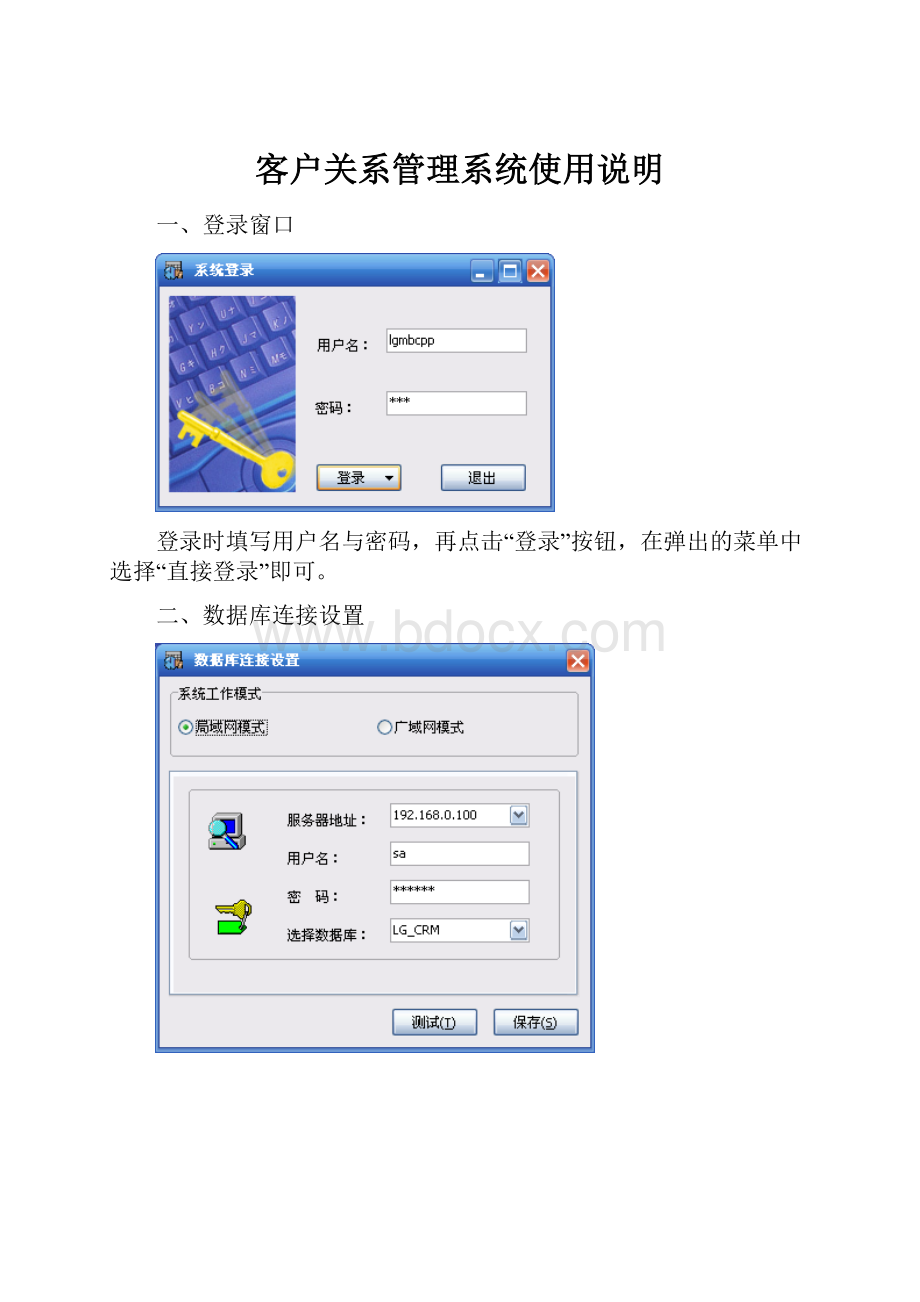
客户关系管理系统使用说明
一、登录窗口
登录时填写用户名与密码,再点击“登录”按钮,在弹出的菜单中选择“直接登录”即可。
二、数据库连接设置
如果在公司局域网内,就使用“局域网模式”,如果不在公司时需要登录系统,请使用“广域网模式”,局域网模式时服务器地址请填写SQLServer服务器所在机器的IP地址,用户名固定为“sa”,密码为登录密码,数据库请选择“LG_CRM”;广域网模式时服务器地址请填写花生壳的域名,端口号请填写1080,数据库目录为“Default”,连接密码为空。
三、角色权限管理
每个角色的权限已经分配好,没有什么特殊情况不需要进行改动。
四、客户过滤条件设置
这里用来设置每个部门的客户过滤条件,根据每个部门的实际情况进行设置即可。
五、邮件发送设置
邮件发送有两种选择,当使用固定SMTP服务器时可以用任何支持SMTP发送的邮箱,这里可以使用公司自己的企业邮箱,SMTP服务器设置和Foxmail的设置一样,SMTP为邮箱的SMTP服务器地址,端口号为25,需要勾选“SMTP服务器需要认证”,填上企业邮箱的用户名和登录密码。
当使用Gmail发送邮件时,端口号为587,要勾选“启用SSL”,Gmail最好设置为将接收到的邮件自动转发到企业邮箱。
另外使用固定的SMTP服务器也可以指向公司自己的邮件服务器,邮件服务器上的邮件都是通过中继账号进行转发,但是由于服务器上的中继账号数量有限,每人每天只能发送400封邮件,设置时只要端SMTP地址填写为“192.168.0.100”即可。
当使用双通道发送邮件时只需选中“使用双通道”即可,发送邮件时程序会自动切换双通道账号进行发送。
邮件发送的其它设置不需要进行改动,但是要根据实际情况设置限制每天发送的邮件数量。
六、添加系统用户
用来添加和管理系统用户,用户名编号的生成规则为:
公司名称缩写(lg)+部门名称缩写+个人姓名每个拼音的首字母,如果出现用户名编号冲突再重新分配,其他的一些用户资料可以填写也可以不填写,如果需要限制添加客户的数量,请在“添加客户数量限制”一栏输入。
七、邮件发送统计
这里用来查询每个部门的邮件发送统计情况,查询时设置好查询条件即可。
八、客户添加统计
这里用来统计和管理业务的客户资料,可以按时间段查询,也可以快捷的查询一个星期内和一个月内的客户添加情况,下面分别以统计信息和详细信息显示,只有部门主管和总经理级别的用户进入才能看到详细信息,在详细信息页面选中一个客户右击鼠标会弹出一个快捷菜单,里面有很多的功能选项,如下图所示:
“添加待办事项提醒“用来添加一些待办的提醒事项,双击选中的客户资料或单击“查看此客户的详细资料”会弹出此客户资料的详细信息窗口,些外还可以进行“转移此客户给其他业务员”和“将些客户放入公共客户中”操作。
九、客户资料转移
这是按批次转移客户资料,需要转移的批次可以多选,接收的批次即可以是已有批次,也可以是新批次。
这是选择性转移,左边选择需要转出客户资料的人员右边选择接收客户资料的人员,点击“开始转移”即可。
十、客户回访记录查询
可以按时间段,部门,市场人员查询回访记录。
这是未回访客户查询,查询前选择市场人员,再点击“未回访客户查询”后弹出如下菜单:
再选择其中一个菜单项即可。
选择一个未回访的客户右击将弹出如下菜单:
双击选中的客户或在弹出的菜单中点击“查看此客户的详细资料”将弹出此客户的详细资料查看窗口,如下:
单击“给市场人员添加客户回访提醒”将弹出如下界面:
程序自动选中要提醒人员的姓名,提醒内容也根据选中的客户资料自动生成,点击保存即可给市场人员添加一个提醒。
十一、客户信息查看授权
这里用来设置业务员可以在客户添加统计页面可以查看哪些业务员的客户详细资料,如果没有授权,业务员登录时在客户添加统计界面将看不到其他业务员的客户详细资料。
十二、添加单个客户
这里用来添加单个客户,点击添加系统会自动生成一个客户编号,其他的客户信息知道的可以填写不知道的就可以不填写,输入的客户信息会根据每个部门的客户过滤条件自动进行过滤,当检测到其他的业务员已经添加过此客户会提醒已添加。
如果些客户对其他的部门有用,可以将此客户共享给其他部门。
如果添加客户的数量达到管理员设置的数量限制将会拒绝添加。
十三、批量添加客户
选中客户资料模板文件所在的路径,再选择需要从模板文件中的哪个Sheet添加,再点击开始添加即可。
批量添加也会进行客户资料过滤,每批量添加一次为一批,客户添加批次会自动增一。
注:
客户资料模板文件中的第一行标题切记不要进行修改,也不要删除某一列。
如果客户资料模板文件已经加密,需要先解密程序才能读取其中的Sheet。
十四、客户资料跟踪与管理
这里用来进行客户资料的跟踪与管理,提供了客户资料查询的许多组合条件,设置好查询条件后,点击“按条件查询”即可。
选中一个客户右击将弹出一个菜单,点击“添加客户回访记录”弹出如下窗口:
程序将自动提取选中客户的编号与公司名称,输入客户回访记录后点击“保存”即可。
也可以在选中客户后,点击客户回访记录下面的“添加回访记录”,如果需要修改回访记录,点击“修改回访记录”即可。
在弹出的菜单选中“添加待办事项提醒”弹出如下界面:
这里用来给客户添加一些待办事项提醒,程序会自动选中自己的姓名,输入提醒条件保存即可。
在弹出的菜单选中“共享此客户给其他市场人员”将弹出如下窗口:
这里可以进行跨部门共享客户资料,选择一个接收的市场人员后点击“确定”即可,接收的市场人员将会收到一个提醒。
在弹出的菜单选中“转移此客户给其他市场人员”将弹出如下窗口:
与共享不同的是转移后自己没有这个客户了,而共享是两个人都有这个客户。
在弹出的菜单选中“将此客户放入公共客户中”将会把此客户放入公共客户中,公共客户资料是按部门存放的,部门中所有的市场人员都可以看到的。
在客户资料跟踪与管理窗口的右边用红色的字体显示了未回访客户的统计信息,如果需要知道自己有哪些客户没有回访,点击“未回访客户查询”即可。
十五、客户批次合并
这里用来进行客户批次的合并,如果批次添加过很多客户,将会产生很多批次,为了方便管理可以进行批次合并,选中要合并的批次添加到右边,再输入合并的目标批次点击“合并”即可。
十六、单独添加客户回访记录
如果知道某个客户的编号,可以在这里添加客户回访记录。
十七、待办事项提醒
这里用列表显示当前已登录用户所有的待办事项提醒,点击“新建”后弹出如下窗口:
被提醒对象可以多选,设置了提醒的条件点击“保存”即可。
十八、公共客户资料管理
这里显示部门所有的公共客户资料,市场人员只能查看不能分配,部门主管或总经理登录后可以分配公共客户给其他市场人员也可以从公共客户资料中删除客户。
十九、发送市场推广邮件
这里用来给客户群发推广邮件,上图是按条件查询客户的界面,下图是邮件编辑界面,邮件编辑提供了一排编辑的工具栏,邮件编辑好后可以保存为模板文件,下次发送邮件时只需打开模板文件,设置好后点击“开始发送”即可。
二十、邮件发送查询
这里用来查询自己的邮件发送历史,设置好查询条件后点击“查询”即可。